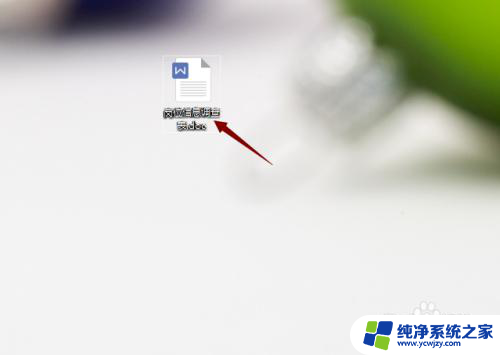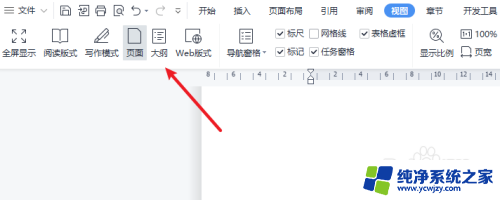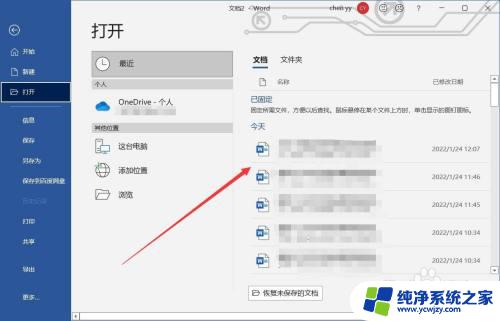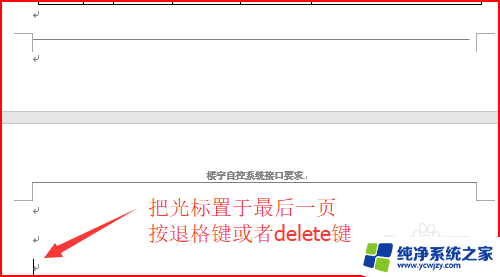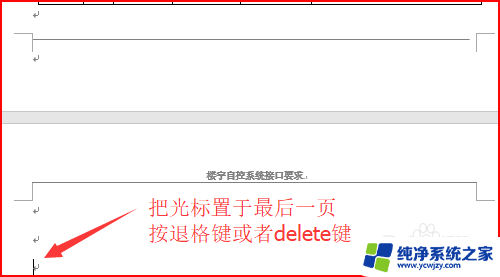如何删掉最后一页空白页
在使用Word编辑文档时,有时会出现最后一页多余的空白页,这不仅影响整体排版美观,还会浪费打印纸张,为了解决这个问题,我们可以采取一些简单的方法来删除最后一页空白页。通过调整页面布局、删除多余的换行符或者手动删除空白页,都可以轻松解决这个烦人的小问题。让我们来看看如何快速有效地删除Word文档中的最后一页空白页。
方法如下:
1.删除word最后空白页的方法有很多,小编就来简单的分享几个吧。
方法一:将光标定位在倒数第二页的末尾,直接按delete键进行删除。或者可以试试按住ctrl键再按delete键。
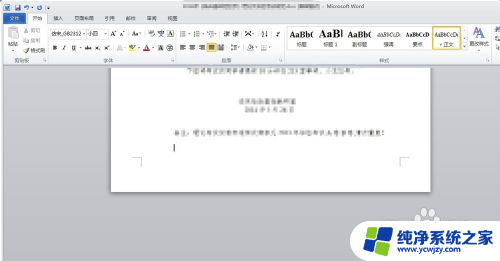
2.方法二:将光标移动到最后一页的起始处,不停的按删除键,就可以删除最后一页。
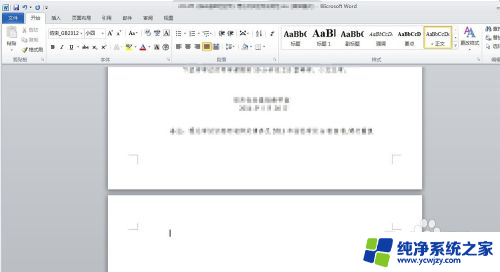
3.方法三:找到菜单栏的页面设置,将页边距的上下值稍微改小一点,同样可以删除最后一页。
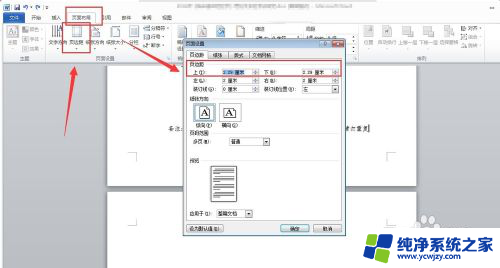
4.方法四:将光标移动到最后一页,在菜单栏找到段落或者是直接右击找到段落。将行距设为固定值,数字为1磅。
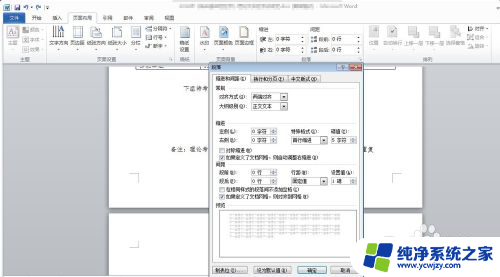
5.方法五:将最后一个换行符选中,很多人都是一个回车符号(大家可以按住鼠标在界面上找一下。可以选中的那个,如下图),右击打开字体,选择效果为隐藏即可。
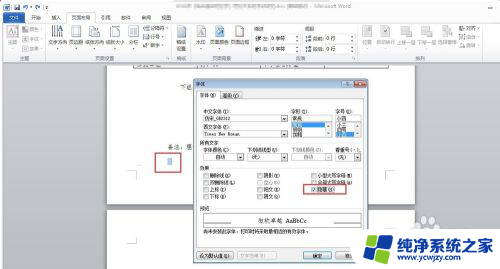
6.好了,上述几个方法都是比较实用和常用的。大家可以尝试一下,相信能够解决大多数的问题。希望这篇经验能够帮到您!
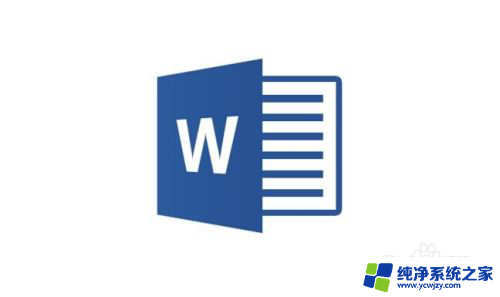
以上就是如何删除最后一页空白页的全部内容,碰到同样情况的朋友们赶紧参照小编的方法来处理吧,希望能够对大家有所帮助。